2014年10月26日 05:48
今回は簡単にLuxRenderの便利でお得なネットワークレンダリングを説明します。
LuxRenderのネットワークレンダリングはPCのスペックやOSを問いません
休んでいるPCがあればシングルコアだろうがWinXPだろうが
LinixやMACでさえレンダりングのサポートをしてくれます。
家中のPCをつないでレンダリングすることも出来ます。
極端に言うとネットに繋がった友達のパソコンを借りることも出来ます
今日一時間貸して~、みたいな(笑)
設定、実行はとても簡単なので是非試してください
時間の大幅短縮となります。
私はノートを含め計四台でレンダリングしたりします
今回の画像はその4台で35分まわしました。
ネットワークレンダリングをするためには
LANかNETで繋がっている必要があります
そのため、通信をブロックするファイアウォールが邪魔をしてしまう場合があります。
私の場合はWindows8.1をサーバにしていてデフォルトで許可されていましたので
何もすることはありませんでしたが通信出来ないと言う時は確認してみてください
ファイアーウォールにてLuxRenderの解除するには
コントロールパネルでセキュリティ→Windowsファイアウォールとクリック
左の項目からWindows ファイアウォールを介したプログラムまたは機能を許可するをクリックします
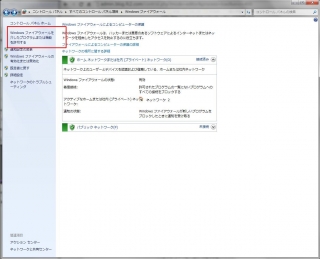
設定の変更をクリックしてLuxRender Sleveをチェックします
この時自分の使っているグループのほうをチェック(たいがいはホーム/社内)します。
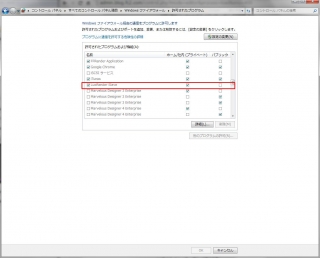
でOKです。
ではSlaveになるPCにLuxRenderをインストーラーを使ってインストールします。
このPCにはPoserやD|Sなどインストールする必要はありません。
LuxRenderさえインストールされていればもくもくとレンダリングのお手伝いをします
おりこうさんです。
そうしましたら、スタートメニューのLuxRenderの中のStart LuxRender Slaveを実行して下さい。
この時、はじめの項目にIP Addressが表示されます
これをメモっておいて下さい(表示されない場合はifconfigなどのコマンドで確認してください)。
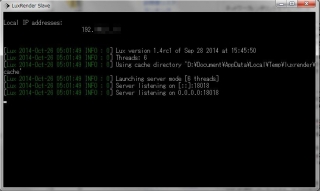
SlavePCにスタートメニューのLuxRenderの中のStart LuxRender Slaveが無い場合
インストールフォルダの中のLuxConsole.exeのショートカットを作成し
ショートカットのプロパティでパスの最後に"-s"と追記しておくとそこから起動できます。
後はコマンドで起動も出来ます
luxconsoleをサーバーモードで起動するためには
コマンドプロンプト(ターミナル、コンソール)でluxconsole -sとして起動して下さい
-sの前に半角スペースを忘れずに。
SlavePCでluxconsoleをサーバーモードで起動された状態ですね
では、MasterPCでレンダリングをします。
PoserやD|S、BlenderなどからLuxRenderへエクスポートしてレンダリングを開始してください
この時テクスチャーのロードエラーが無いことを確認してください
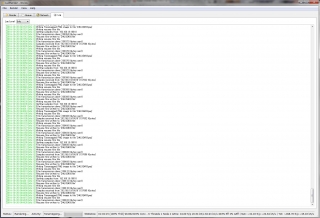
ここでエラーが出た場合は
エラーが無い様あらかじめPoserでマテリアルを調整してください
SlavePCのluxconsole側でエラーになる場合があります
MasterPCでレンダリングが開始されましたら
Networkタブを開き、一番上のServer欄にメモっておいたIP Addressを入力、
その隣にある+ボタンをクリックします。
少し待つと下の窓にメモっておいたIP Addressとその他項目が表示されます
もうしばらく待ちますとProgressとRateにレンダリングレート数が表示されます

これでネットワークレンダリング完了です。
どうですか?爆速でしょう!
ではでは、今回こんなところです。
(○´ω`○)ノ**SeeYou**(○´ω`○)ノ・・・MNE
LuxRenderのネットワークレンダリングはPCのスペックやOSを問いません
休んでいるPCがあればシングルコアだろうがWinXPだろうが
LinixやMACでさえレンダりングのサポートをしてくれます。
家中のPCをつないでレンダリングすることも出来ます。
極端に言うとネットに繋がった友達のパソコンを借りることも出来ます
今日一時間貸して~、みたいな(笑)
設定、実行はとても簡単なので是非試してください
時間の大幅短縮となります。
私はノートを含め計四台でレンダリングしたりします
今回の画像はその4台で35分まわしました。
ネットワークレンダリングをするためには
LANかNETで繋がっている必要があります
そのため、通信をブロックするファイアウォールが邪魔をしてしまう場合があります。
私の場合はWindows8.1をサーバにしていてデフォルトで許可されていましたので
何もすることはありませんでしたが通信出来ないと言う時は確認してみてください
ファイアーウォールにてLuxRenderの解除するには
コントロールパネルでセキュリティ→Windowsファイアウォールとクリック
左の項目からWindows ファイアウォールを介したプログラムまたは機能を許可するをクリックします
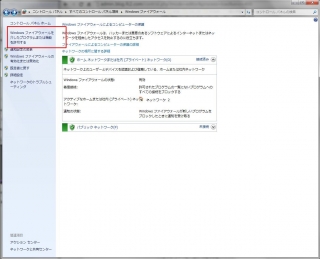
設定の変更をクリックしてLuxRender Sleveをチェックします
この時自分の使っているグループのほうをチェック(たいがいはホーム/社内)します。
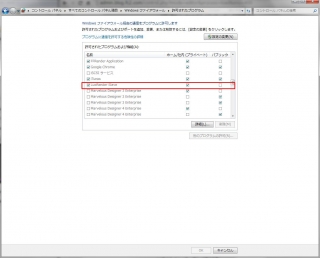
でOKです。
ではSlaveになるPCにLuxRenderをインストーラーを使ってインストールします。
このPCにはPoserやD|Sなどインストールする必要はありません。
LuxRenderさえインストールされていればもくもくとレンダリングのお手伝いをします
おりこうさんです。
そうしましたら、スタートメニューのLuxRenderの中のStart LuxRender Slaveを実行して下さい。
この時、はじめの項目にIP Addressが表示されます
これをメモっておいて下さい(表示されない場合はifconfigなどのコマンドで確認してください)。
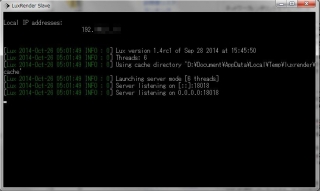
SlavePCにスタートメニューのLuxRenderの中のStart LuxRender Slaveが無い場合
インストールフォルダの中のLuxConsole.exeのショートカットを作成し
ショートカットのプロパティでパスの最後に"-s"と追記しておくとそこから起動できます。
後はコマンドで起動も出来ます
luxconsoleをサーバーモードで起動するためには
コマンドプロンプト(ターミナル、コンソール)でluxconsole -sとして起動して下さい
-sの前に半角スペースを忘れずに。
SlavePCでluxconsoleをサーバーモードで起動された状態ですね
では、MasterPCでレンダリングをします。
PoserやD|S、BlenderなどからLuxRenderへエクスポートしてレンダリングを開始してください
この時テクスチャーのロードエラーが無いことを確認してください
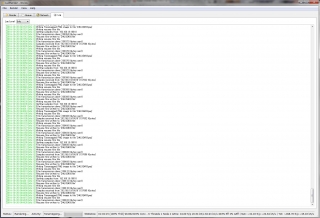
ここでエラーが出た場合は
エラーが無い様あらかじめPoserでマテリアルを調整してください
SlavePCのluxconsole側でエラーになる場合があります
MasterPCでレンダリングが開始されましたら
Networkタブを開き、一番上のServer欄にメモっておいたIP Addressを入力、
その隣にある+ボタンをクリックします。
少し待つと下の窓にメモっておいたIP Addressとその他項目が表示されます
もうしばらく待ちますとProgressとRateにレンダリングレート数が表示されます

これでネットワークレンダリング完了です。
どうですか?爆速でしょう!
ではでは、今回こんなところです。
(○´ω`○)ノ**SeeYou**(○´ω`○)ノ・・・MNE






コメント
G.O.R.N | URL | mysQm4wA
なんとなく
Azureあたりからマシンを幾つか時間借りしてきて使うと
よさげな気がしますね。
A4インスタンスとかで4台借りても1時間当たりの課金は
240円くらいですから、回す時間にもよりますが悪くないですね。
Chefあたりでインスタンスの生成とLuxのインストールを
スクリプト化できればさらに幸せになれそうです。
ちと、実験してみるとします。
( 2014年11月09日 12:35 [Edit] )
mne-poser | URL | uxMdUAQU
G.O.R.N さんへ
> Azureあたりからマシンを幾つか時間借りしてきて使うと
> よさげな気がしますね。
このサービスがわからなかったのでググって見ると
Microsoftの新サービスなのですね
> A4インスタンスとかで4台借りても1時間当たりの課金は
> 240円くらいですから、回す時間にもよりますが悪くないですね。
意外とリーズナブルなのですね
> Chefあたりでインスタンスの生成とLuxのインストールを
> スクリプト化できればさらに幸せになれそうです。
> ちと、実験してみるとします。
出来たら報告とチュウトリアルをPixivででも
お願いします。
( 2014年11月12日 02:50 [Edit] )
G.O.R.N | URL | OHfIv/fY
チュートリアルは現在作成中ですが、とりあえず速報です。
一時間36円程度で借りれる、A4インスタンスを一台つないでぶん回してみました。
Vaio Duo 11だとRateが48.3kS/s (4core + OpenCL)
A4インスタンスが 47.5kS/s (8core no OpenCL)
当然、Azureは複数台借りるのは造作もないので金に物を言わせて加速するのは難しくありません。
設定に一台20分程度かかるので、レンダリング所要時間に20分ぐらい足して、先ほどの単価を分単位に換算すると大体のコストが出ます。
つまり、
((36円/時間)/60)*{20(分)+<レンダリング所要時間>(分)}
ってところです。
( 2014年12月17日 02:58 [Edit] )
G.O.R.N | URL | OHfIv/fY
一応、つらつらと書き始めています。
いかんせん、書かないとたぶんわからないことがいろいろとあるのでなかなかまとまってはいないですが、まだ途中までしか書いていないです。それも、イントロの途中です。
( 2014年12月21日 19:21 [Edit] )
mne-poser | URL | -
G.O.R.N さんへ
> 一応、つらつらと書き始めています
拝見いたしました。
色々検証してくださるのはLuxRender使いにとって
とてもありがたい情報です
チュウトリアル大変でしょうが
皆様の宝になります
よろしくお願いします。
( 2014年12月30日 14:07 )
コメントの投稿